December 9
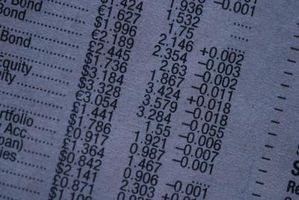
Microsoft Excel è un potente strumento di foglio di calcolo che consente ai dati di essere creati, manipolati e analizzati su un grande o piccola scala. Se si dispone di dati che includono una combinazione di numeri positivi e negativi, a volte è utile distinguere visivamente i numeri negativi, soprattutto se si sta lavorando su un bilancio, per esempio. Excel fornisce strumenti che consentono di visualizzare automaticamente tutti i numeri negativi in rosso in modo che si distinguono.
1 Evidenziare le celle che contengono i dati. Si noti che Excel consente di applicare la formattazione speciale per i diversi tipi di dati numerici, come percentuali e valori di valuta. Se i dati contengono numeri formattati come diversi tipi, per esempio, queste due percentuali e valute, assicurarsi che le cellule si evidenzia contengono numeri formattati come lo stesso tipo. Se tutti i numeri sono formattati allo stesso modo, è possibile evidenziare tutte le celle di un foglio di lavoro con un solo comando: tenere premuto il tasto "Ctrl" su Windows (o il tasto "Command" su un Mac), e poi premere il tasto " Una chiave.
2 Fare clic su una cella evidenziata. Nel menu che si apre, fai clic "Formato celle" per aprire una finestra di formattazione.
3 Selezionare la scheda "Numero" nella finestra "Formato celle", quindi selezionare "Numero" nella casella categoria. Se è stato applicato un formato specifico per le cellule, come valuta, contabilità, percentuale, Frazione, Scientifico o speciale, selezionare quella categoria invece di "Numero".
4 Clicca sui numeri rossi nella casella "numeri negativi", quindi fare clic su "OK". Tutti i numeri negativi nelle celle selezionate verranno ora visualizzati in rosso.
